联想一键还原怎么使用 联想笔记本电脑一键还原详细教程
更新时间:2024-08-11 17:18:08作者:relsound
联想一键还原是联想笔记本电脑上的一项非常实用的功能,它可以帮助用户在系统出现问题或者需要恢复出厂设置时快速进行操作,通过一键还原,用户可以轻松地将系统恢复到最初的状态,同时保留个人文件和数据。下面我们来详细介绍一下联想笔记本电脑一键还原的具体操作步骤。
方法如下:
1.联想笔记本电脑预装了正版的系统,基本上都有一个一键还原的功能。用户可通过这个功能对电脑进行还原系统。

2.如果电脑处于开机状态,可以按下windows键。进入开始页面,然后点击向下的箭头。
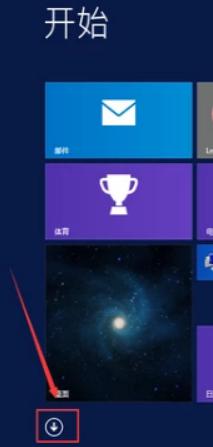
3.进入后找到联想一键恢复按钮,点击进入。
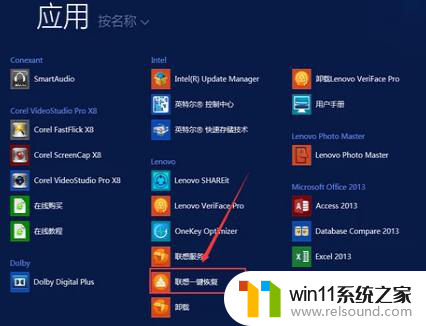
4.接着就会弹出系统备份还原位置提示框,接着选择你要存放的系统备份位置,点击确定。
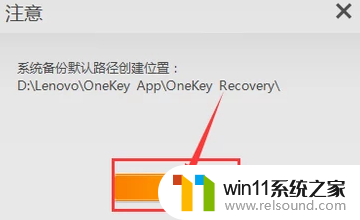
5.进入一键恢复页面,点击系统恢复,根据提示进行操作即可进行系统还原。这时就能够看见一键恢复的界面在我们面前打开了,在所出现的界面中不断点下一步。一直来到步骤的界面,再点击开始,此时电脑就会进行所有数据的还原,大概十分钟左右,所有的步骤就会完成,此时会出现关机或者重启的提示,我们再次进行选择就能直接进入 到启动系统的界面,之后再看到的页面就和之前的window系统是一样的,对其进行初始化的设置之后就能正常进行使用了。
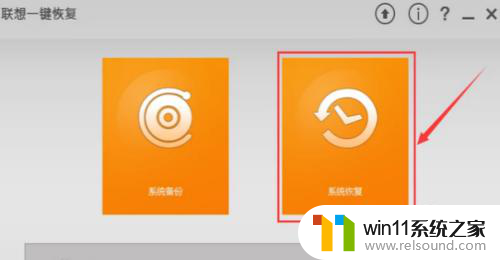
以上就是联想一键还原的全部使用步骤,如果你遇到相同问题,可以参考本文中的步骤进行修复,希望这能对你有所帮助。
联想一键还原怎么使用 联想笔记本电脑一键还原详细教程相关教程
- 联想笔记本电脑win键是哪个 笔记本电脑win键快捷键列表
- 联想笔记本esc怎么解锁 怎样解锁被锁定的esc键
- 联想拯救者bios设置中文图解 联想笔记本BIOS设置图解
- 联想电脑风扇不转 笔记本电脑风扇不转怎么办
- 联想电脑安全模式怎么进入win10 联想笔记本win10进入安全模式的步骤
- 联想电脑相机怎么开启 怎样在联想电脑上打开摄像头
- 蓝牙耳机没有开关键怎么打开 联想笔记本电脑蓝牙打开方法
- 联想电脑如何设置锁屏密码 联想电脑锁屏密码保护设置
- 联想摄像头打不开怎么回事 联想笔记本摄像头故障解决方法
- 联想防火墙设置在哪里 联想电脑防火墙关闭方法
- 英伟达新一代AI芯片过热延迟交付?公司回应称“客户还在抢”
- 全球第二大显卡制造商,要离开中国了?疑似受全球芯片短缺影响
- 国外芯片漏洞频发,国产CPU替代加速,如何保障信息安全?
- 如何有效解决CPU温度过高问题的实用方法,让你的电脑更稳定运行
- 如何下载和安装NVIDIA控制面板的详细步骤指南: 一步步教你轻松完成
- 从速度和精度角度的 FP8 vs INT8 的全面解析:哪个更适合你的应用需求?
微软资讯推荐
- 1 英伟达新一代AI芯片过热延迟交付?公司回应称“客户还在抢”
- 2 微软Win11将为开始菜单/任务栏应用添加分享功能,让你的操作更便捷!
- 3 2025年AMD移动处理器规格曝光:AI性能重点提升
- 4 高通Oryon CPU有多强?它或将改变许多行业
- 5 太强了!十多行代码直接让AMD FSR2性能暴涨2倍多,性能提升神速!
- 6 当下现役显卡推荐游戏性能排行榜(英伟达篇)!——最新英伟达显卡游戏性能排名
- 7 微软发布Win11 Beta 22635.4440预览版:重构Windows Hello,全面优化用户生物识别体验
- 8 抓紧升级Win11 微软明年正式终止对Win10的支持,Win10用户赶紧行动
- 9 聊聊英特尔与AMD各自不同的CPU整合思路及性能对比
- 10 AMD锐龙7 9800X3D处理器开盖,CCD顶部无3D缓存芯片揭秘
win10系统推荐